สร้างทางลัดตรวจหาการอัปเดตร้านค้าใน Windows 10
Windows 10 มีแอพ Store ที่ให้คุณติดตั้งและอัปเดตแอพต่างๆ ต้องขอบคุณ Store ที่ทำให้สามารถติดตั้งและอัปเดตแอพได้ด้วยคลิกเดียว ตามค่าเริ่มต้น Microsoft Store ถูกตั้งค่าให้อัปเดตแอปโดยอัตโนมัติ มันเก็บรายละเอียดบางอย่างเกี่ยวกับแอพที่ติดตั้งและพร้อมใช้งานเพื่อเพิ่มความเร็วในกระบวนการเรียกดูและปรับปรุงการตอบสนองของแอพ Store อย่างไรก็ตาม ถ้าคุณ ปิดการใช้งานคุณสมบัติการอัพเดทแอพอัตโนมัติ ใน Microsoft Store คุณอาจต้องตรวจสอบการอัปเดตแอปด้วยตนเอง เพื่อประหยัดเวลาของคุณ คุณสามารถสร้างทางลัดพิเศษ

อย่างที่คุณรู้อยู่แล้ว Windows 10 มาพร้อมกับแอพ Store ของตัวเอง เช่นเดียวกับ Android ที่มี Google Play และมี App Store ใน iOS แอป Microsoft Store (เดิมคือ Windows Store) จะเพิ่มความสามารถในการส่งเนื้อหาดิจิทัลไปยังผู้ใช้ปลายทางใน Windows
โฆษณา
เคล็ดลับ: หากคุณประสบปัญหาในการติดตั้งแอพใหม่ หรือหาก Store ไม่สามารถอัปเดตแอพ การรีเซ็ตแอพ Store อาจมีประโยชน์ ในขณะที่ Windows มาพร้อมกับคุณสมบัติพิเศษ "wsreset.exe" เครื่องมือWindows 10 เวอร์ชันใหม่เป็นวิธีที่มีประสิทธิภาพและมีประโยชน์มากขึ้นในการรีเซ็ตแอป ดู
วิธีรีเซ็ตแอป Microsoft Store ใน Windows 10
ในการสร้าง Windows 10 ล่าสุด ฉบับ เช่น Windows 10 Pro, Enterprise หรือ Education คุณไม่จำเป็นต้องลงชื่อเข้าใช้ Store ด้วยบัญชี Microsoft เพื่อติดตั้งแอปอีกต่อไป Windows 10 อนุญาตให้ติดตั้งเฉพาะแอปฟรีแวร์ด้วยวิธีนี้ อย่างไรก็ตาม Windows 10 Home edition ยังคงต้องการบัญชี Microsoft ที่ใช้งานอยู่สำหรับการดำเนินการที่รองรับทั้งหมด
เพื่อสร้างทางลัด Check for Store Updates ใน Windows 10ให้ทำดังต่อไปนี้
- คลิกขวาที่พื้นที่ว่างบนเดสก์ท็อปของคุณ เลือก ใหม่ - ทางลัด จากเมนูบริบท (ดูภาพหน้าจอ)

- ในกล่องเป้าหมายทางลัด พิมพ์หรือคัดลอกและวางต่อไปนี้:
explorer.exe ms-windows-store: อัปเดต

- ใช้บรรทัด "ตรวจสอบการอัปเดตร้านค้า" โดยไม่มีเครื่องหมายคำพูดเป็นชื่อของทางลัด ที่จริงแล้ว คุณสามารถใช้ชื่อใดก็ได้ที่คุณต้องการ คลิกที่ปุ่มเสร็จสิ้นเมื่อทำเสร็จแล้ว

- ตอนนี้ให้คลิกขวาที่ทางลัดที่คุณสร้างและเลือกคุณสมบัติ
- บนแท็บทางลัด คุณสามารถระบุไอคอนใหม่ได้หากต้องการ มีไอคอนที่เหมาะสมจำนวนมากในไฟล์ c:\windows\system32\imageres.dll
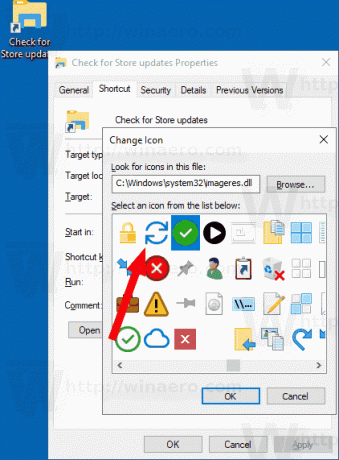
คลิก ตกลง เพื่อใช้ไอคอน จากนั้นคลิก ตกลง เพื่อปิดหน้าต่างโต้ตอบคุณสมบัติทางลัด
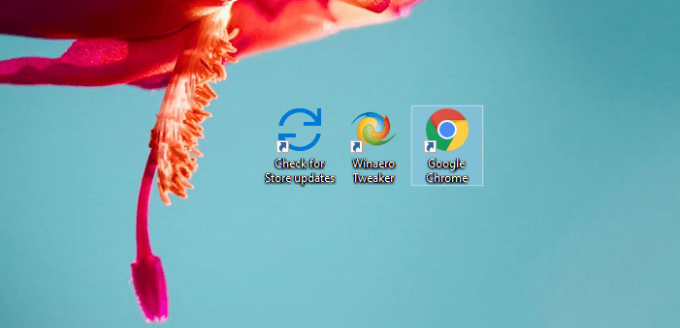
การคลิกที่ทางลัดจะนำคุณไปยังหน้า Store Updates โดยตรง
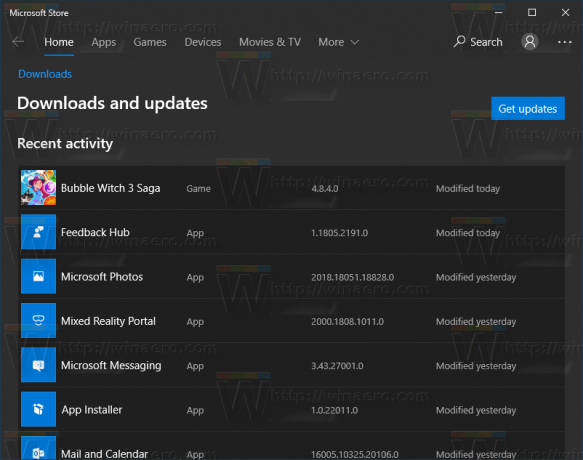
ตอนนี้คุณสามารถย้ายทางลัดนี้ไปยังตำแหน่งที่สะดวก ปักหมุดไว้ที่ทาสก์บาร์หรือเริ่มเพิ่มไปยังแอปทั้งหมด หรือ เพิ่มในการเปิดใช้ด่วน (ดูวิธีการ เปิดใช้งาน Quick Launch). นอกจากนี้คุณยังสามารถ กำหนดปุ่มลัดทั่วโลก ไปยังทางลัดของคุณ
คำสั่งที่เราใช้คือคำสั่ง ms-settings พิเศษ เกือบทุกหน้าการตั้งค่าและส่วน GUI อื่นๆ ใน Windows 10 มี URI ของตัวเอง ซึ่งย่อมาจาก Uniform Resource Identifier สิ่งนี้ทำให้คุณสามารถเปิดหน้าการตั้งค่าหรือคุณสมบัติใด ๆ ได้โดยตรงด้วยเมนูพิเศษ ms-การตั้งค่า สั่งการ. สำหรับการอ้างอิง โปรดดูที่
ms-settings คำสั่งใน Windows 10
แค่นั้นแหละ.

